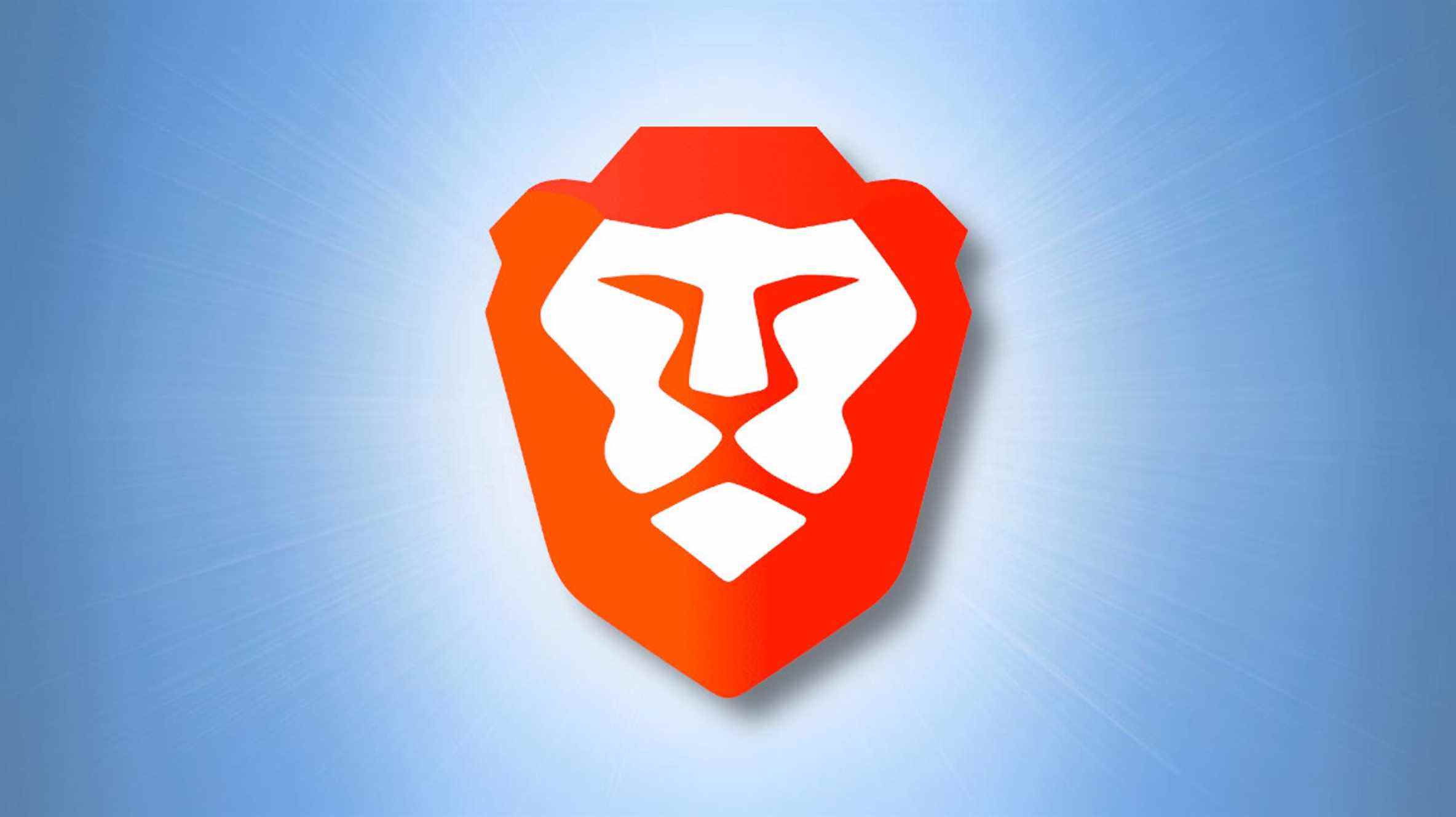Si vous êtes un fan du mode sombre utilisant le navigateur Brave, vous apprécierez sa capacité non seulement à assombrir l’interface du navigateur, mais également à forcer tous les sites Web à utiliser un thème sombre, même ceux qui ne le prennent pas officiellement en charge. Voici comment.
Avertissement: Cette fonctionnalité ne fonctionnera pas parfaitement sur tous les sites Web. Attendez-vous à rencontrer des problèmes avec certains sites Web, tels que du texte ou des icônes apparaissant invisibles ou difficiles à voir.
EN RELATION: Comment forcer le mode sombre sur chaque site Web dans Google Chrome
Forcer le mode sombre sur tous les sites Web dans Brave pour ordinateur
Au moment de la rédaction, forcer le mode sombre pour tous les sites Web sur le bureau n’est disponible qu’en tant que fonctionnalité expérimentale activée avec un indicateur dans Brave. Comme pour toutes les fonctionnalités expérimentales, il n’est pas garanti qu’il fonctionne correctement et cela peut nuire aux performances du navigateur.
Si vous êtes prêt à afficher tous vos sites en mode sombre sur votre bureau, lancez d’abord le navigateur Brave sur votre ordinateur. Dans Brave, cliquez sur la barre d’adresse et tapez ce qui suit. Appuyez ensuite sur Entrée :
brave://flags

Sur la page « Experiments » qui s’ouvre, en haut, cliquez sur la case « Search Flags » et saisissez ce qui suit :
Dark

Dans les résultats de la recherche, à côté de « Mode sombre automatique pour le contenu Web », cliquez sur le menu déroulant et choisissez « Activé ».
Pointe: À l’avenir, pour désactiver le mode sombre, sélectionnez « Désactivé » dans le menu.

Pour appliquer vos modifications, dans le coin inférieur droit de Brave, cliquez sur « Relancer ». Cela ferme et rouvre votre navigateur.

Une fois Brave rouvert, accédez à vos sites préférés, et ils utiliseront tous un thème sombre.

Et c’est ainsi que vous éteignez les lumières de vos sites Web préférés dans Brave. Profitez!
EN RELATION: Comment obtenir le mode sombre pour tous les sites Web sur Mac
Activer le mode sombre sur chaque site Web dans Brave pour mobile
Dans l’application mobile de Brave, vous trouverez la possibilité de forcer un thème sombre sur tous les sites Web dans le menu des paramètres.
Pour l’utiliser, lancez d’abord Brave sur votre téléphone. Ensuite, dans le coin inférieur droit du navigateur, appuyez sur les trois points.

Choisissez « Paramètres » dans le menu.

Dans « Paramètres », faites défiler vers le bas et sélectionnez « Apparence ».

Sur la page « Apparence », activez l’option « Activer le « mode nuit » (expérimental) ».

Brave affichera une invite vous demandant de relancer le navigateur pour que vos modifications prennent effet. Pour le faire immédiatement, appuyez sur « Relancer maintenant ». Pour rouvrir le navigateur ultérieurement, choisissez « Plus tard ».

Lorsque vous relancez Brave et ouvrez vos sites, vous constaterez qu’ils utilisent tous un thème sombre. Et c’est tout ce qu’il y a à faire.
EN RELATION: Le guide ultime pour activer le mode sombre partout
Activer le mode sombre du navigateur Brave
Pour faire correspondre le mode sombre sur tous les sites Web que vous visitez, assurez-vous d’utiliser l’interface sombre de Brave pour tous ses éléments de navigateur, comme la barre de menus. Vous pouvez activer ce mode sur votre ordinateur de bureau et sur votre mobile, et voici comment procéder.
Activer le mode sombre dans Brave sur le bureau
Pour que votre navigateur utilise le mode sombre, lancez d’abord Brave sur votre bureau.
Dans le coin supérieur droit de Brave, appuyez sur le menu hamburger (trois lignes horizontales) et choisissez « Paramètres ».

Sur la page « Paramètres », dans la barre latérale à gauche, cliquez sur « Apparence ».

Dans le volet de droite, dans la section « Apparence », cliquez sur le menu déroulant « Brave Colors » et choisissez « Sombre ».
Pointe: Plus tard, pour désactiver le mode sombre et revenir au mode clair, choisissez « Clair » dans le menu.

Et immédiatement, Brave commencera à utiliser un thème sombre.

Vous êtes prêt.
EN RELATION: Comment activer le mode sombre sur Windows 11
Activer le mode sombre dans Brave sur mobile
Pour activer le mode sombre de Brave sur votre téléphone, lancez d’abord l’application Brave sur votre téléphone. Ensuite, dans le coin inférieur droit, appuyez sur les trois points et choisissez « Paramètres ».

Dans « Paramètres », faites défiler vers le bas et appuyez sur « Apparence ».

Dans le menu « Apparence », en bas, appuyez sur « Thème ».

Sur la page « Thème », choisissez « Sombre ».
Pointe: Plus tard, lorsque vous souhaitez désactiver le mode sombre, choisissez « Clair » dans le menu.

Et vous avez maintenant un thème sombre appliqué à l’ensemble de votre navigateur Brave.

Profitez de la bonté que le mode sombre a à offrir !
Ainsi, il est également facile d’activer le mode sombre dans vos autres navigateurs Web, notamment Chrome, Firefox et Edge. Consultez nos guides pour savoir comment procéder.
EN RELATION: Comment activer le mode sombre pour Google Chrome